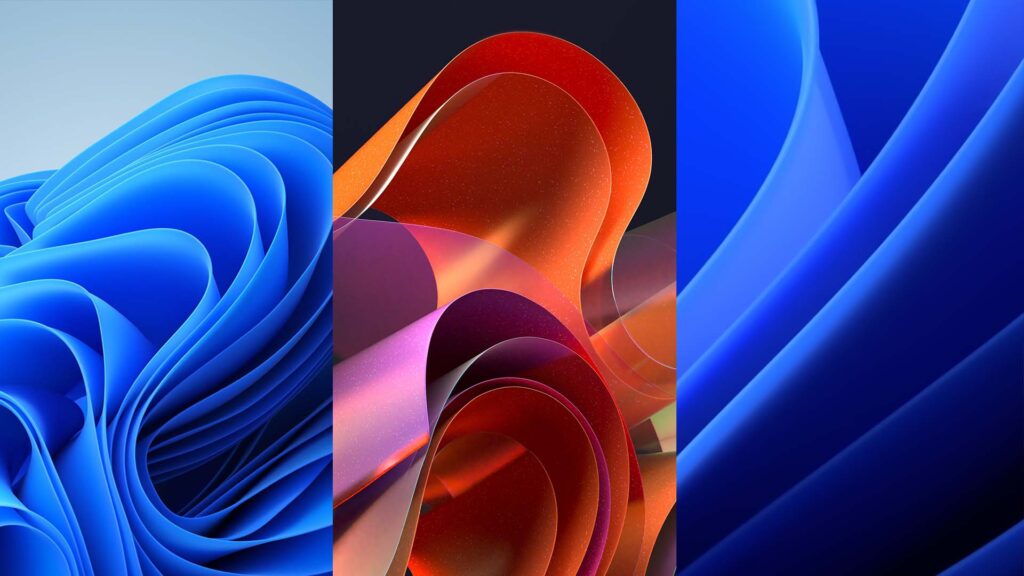Cansado do seu plano de fundo da área de trabalho? Você pode animar as coisas definindo um papel de parede animado ou um plano de fundo animado da área de trabalho. Infelizmente, não há uma maneira nativa de fazer isso no Windows 11, mas há um aplicativo de terceiros útil que você pode usar. Veja como obter papéis de parede ao vivo no Windows 11.
Como obter papéis de parede ao vivo no Windows 11
Baixe o Lively Wallpaper da Microsoft Store
Você pode definir um plano de fundo da área de trabalho ao vivo no Windows 11, mas, para isso, precisará usar um aplicativo de terceiros.
Aviso: existem muitos aplicativos por aí que afirmam cumprir a tarefa em questão, mas cuidado ao baixar aplicativos de terceiros, a menos que você conheça e confie nos desenvolvedores. Muitos desses aplicativos podem conter vírus que infectam seu computador.
Nosso aplicativo recomendado é Lively Wallpaper, um aplicativo gratuito e de código aberto. Você pode baixar o Lively Wallpaper na Microsoft Store. Para obter este aplicativo, clique no ícone Windows Search na barra de tarefas, digite “Microsoft Store” na caixa Pesquisar e selecione Microsoft Store nos resultados da pesquisa.
Na Microsoft Store, digite “Lively Wallpaper” na barra de pesquisa e escolha o aplicativo Lively Wallpaper nos resultados da pesquisa.
Em seguida, você verá algumas informações sobre o aplicativo. Clique em “Obter” à direita desta informação.
Uma vez selecionado, o Lively Wallpaper começará a ser baixado. Após instalado, você pode procurá-lo usando o Windows Search.
Clique em Lively Wallpaper nos resultados da pesquisa para iniciar o aplicativo.
Selecione um papel de parede ao vivo da biblioteca do Lively Wallpaper
Lively Wallpaper vem equipado com vários papéis de parede ao vivo para você escolher. Para usar um, basta abrir o aplicativo e selecionar o que você deseja na biblioteca. Neste exemplo, escolheremos Parallax.js.
Isso é tudo o que há para isso. O papel de parede ao vivo agora está definido.
Definir um vídeo personalizado, vídeo do YouTube ou GIF como papel de parede
Se você não encontrar um papel de parede que goste na biblioteca do Lively Wallpaper, você pode definir o seu próprio usando um vídeo ou GIF no seu PC, ou até mesmo um vídeo do YouTube.
Para começar, abra o aplicativo e clique no ícone de adição (+) no painel esquerdo.
Na próxima tela, se você quiser escolher um vídeo ou GIF do seu PC, clique em “Procurar” em Selecionar arquivo.
O Explorador de Arquivos será aberto. Localize o vídeo ou GIF que deseja usar, selecione-o e clique em “Abrir”.
Ou, se você quiser usar um vídeo do YouTube, insira o URL do vídeo do YouTube na caixa de texto “Inserir URL” e clique no botão de seta para a direita.
Se você escolheu um vídeo ou GIF local ou um vídeo do YouTube, ele aparecerá na biblioteca do aplicativo. Clique no botão Biblioteca (três livros) no painel esquerdo e escolha o vídeo ou GIF recém-carregado.
Uma vez selecionado, ele aparecerá como plano de fundo da área de trabalho.
Defina um papel de parede ao vivo em vários monitores
Se você estiver usando vários monitores, poderá notar que o papel de parede selecionado é aplicado apenas a uma tela. Para definir o papel de parede ao vivo em outros monitores, abra o aplicativo e clique no ícone Painel de controle (monitor) no canto superior direito da janela.
O Painel de Controle do aplicativo aparecerá. O método de posicionamento padrão é “Somente tela selecionada”, o que significa que o papel de parede selecionado será exibido apenas na tela selecionada. Para definir um papel de parede na outra tela, selecione-o no grupo Escolher exibição.
Uma vez selecionado, volte para a biblioteca do aplicativo e escolha o papel de parede que deseja colocar na outra tela.
Você também pode alterar o método de posicionamento do papel de parede selecionado.
Ou seja, você pode optar por fazer o papel de parede selecionado se estender por todas as telas ou duplicar o mesmo papel de parede em cada tela. Basta clicar no balão ao lado da opção que você deseja usar.
Fechar papel de parede animado
Se você decidir parar de usar o papel de parede ao vivo definido usando o Lively Wallpaper, abra o aplicativo e clique no ícone Painel de controle (monitor) no canto superior direito da janela.
No painel de controle do aplicativo, clique em “Fechar papéis de parede” no canto inferior direito da janela.
O papel de parede será removido.
Não está interessado em usar um aplicativo de terceiros? Embora não haja uma maneira nativa de usar papéis de parede animados com o Windows 11, a Microsoft fez um ótimo trabalho ao fornecer vários papéis de parede bonitos para seu sistema operacional — e alterar o plano de fundo da área de trabalho é fácil.
Leia também: Como usar GIF animado e vídeo como papel de parede no Windows